苹果笔记本如何恢复出厂设置 macbook一键还原系统的方法
更新日期:2024-03-20 06:48:55
来源:投稿
最近有很多使用苹果笔记本的小伙伴想要恢复出厂设置,但是却不知道怎么操作,于是来系统求助小编,为此小编到网上搜集了相关资料,总算找到了macbook一键还原系统的方法,下面小编就把具体的操作步骤都整理在下面的文章中,大家如果有需要的话,赶紧来系统看看吧。

苹果笔记本如何恢复出厂设置?
具体步骤如下:
1.首先在苹果电脑mac键盘上,按下开机键;

2.之后在键盘上,同时按下“cmmand+r”按键;
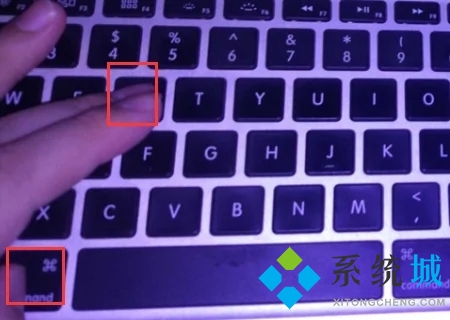
3.然后在Mac OS X实用工具界面中,选择磁盘;

4.再者在该界面中,选择“Macintosh HD”选项,点击右侧“抹掉”选项;
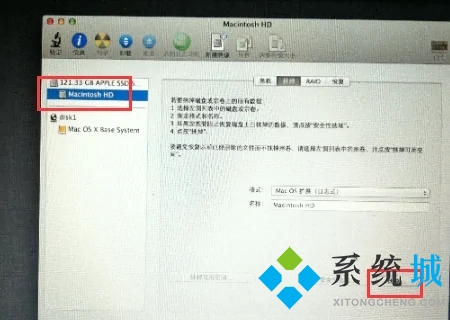
5.接着在该界面中,点击“同意”按钮;

6.最后在该界面中,重新加载组件恢复出厂设置。
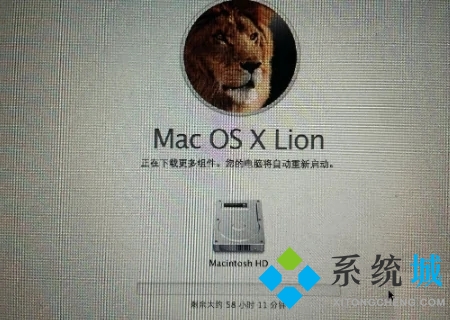
以上就是小编为大家带来的苹果笔记本如何恢复出厂设置的方法了,希望能帮助到大家。








